Універсальний формат упаковки Flatpak є захоплюючим для спільноти з відкритим кодом та для любителів Linux в цілому. Завдяки цій новій техніці користувачам простіше, ніж будь-коли, встановлювати корисні програми.
З магазину додатків Flatpak можна завантажити безліч відмінних програм. У цьому списку ми висвітлюємо деякі найкращі. Отже, ось 5 чудових додатків Flatpak, щоб перевірити!
Перш ніж ми почнемо
Завдяки талановитим розробникам Gnome тав інших місцях майже кожен користувач Linux на кожному дистрибутиві, великому і маленькому, може насолоджуватися Flatpak. Хоча для використання будь-якого Flatpaks вам потрібно буде включити час виконання Flatpak. Щоб увімкнути це, дотримуйтесь наш підручник тут. Це допоможе вам дізнатися, як все налаштувати.
Як тільки час виконання Flatpak працює, ви також також будетепотрібно додати в програму магазин програмного забезпечення Flathub. Без цього додатків для встановлення не буде. Відкрийте термінал і введіть команду нижче, щоб додати Flathub.
flatpak remote-add --if-not-exists flathub https://flathub.org/repo/flathub.flatpakrepo
1. Вільний офіс

Libre Office - це стандартний офісний набір для користувачів Linux. Причина, яка є стандартом, полягає в тому, що це повна заміна Microsoft Office із порівнянними функціями.
Додаток Libre Office корисний, але даліДеякі дистрибутиви Linux можуть встановити біль через те, скільки пакетів вам потрібно буде отримати. З цієї причини ми настійно рекомендуємо замість цього встановити випуск Flatpak. Це один пакет, і ви отримаєте все необхідне для професійної роботи в офісі.
Встановлення - вільний офіс
Щоб встановити Libre Office як Flatpak, відкрийте програмне забезпечення Gnome або KDE Discover. Потім відвідайте його в магазині додатків Flathub і натисніть кнопку «Встановити», щоб миттєво почати інсталяцію.
Не хочете встановлювати Libre Office через програмне забезпечення Gnome або KDE Discover? Відкрийте термінал і введіть команди нижче, щоб програма працювала.
flatpak install flathub org.libreoffice.LibreOffice
Щоб миттєво запустити Libre Office на своєму ПК з ПК, натисніть кнопку «Запустити» у програмі Gnome Software або KDE Discover. Або запустіть:
flatpak run org.libreoffice.LibreOffice
2. Пар
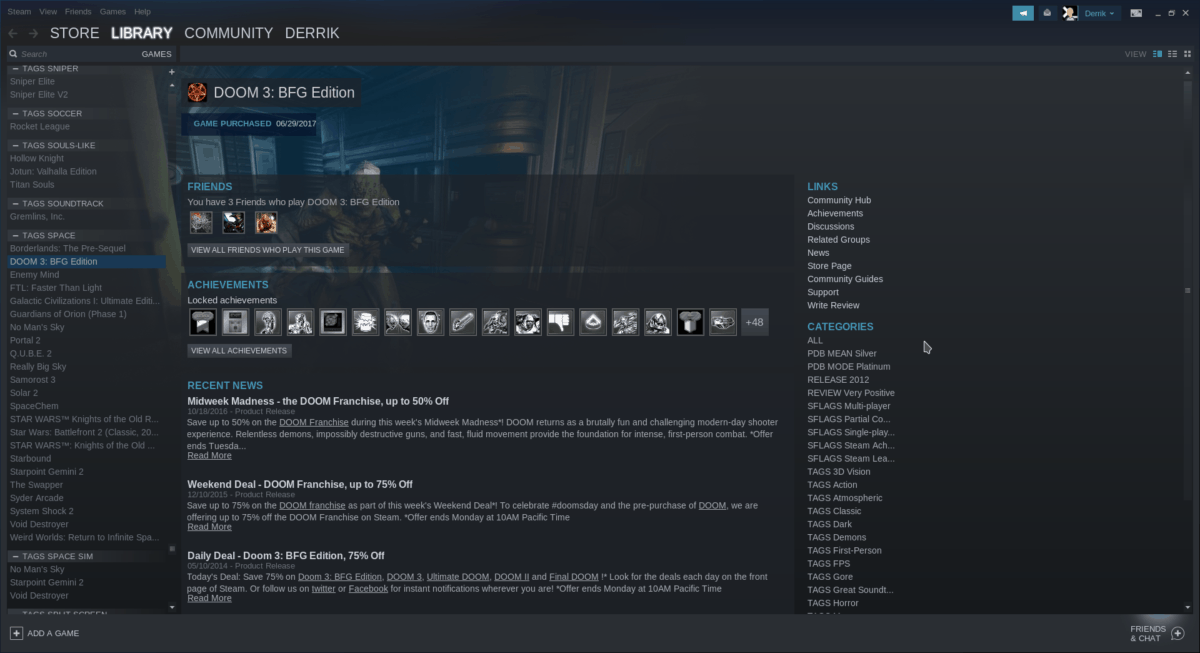
Пару не потрібно вводити. Завдяки випуску в Linux кілька років тому, індустрія ігор повільно зробила все більш і більше основних відеоігор доступними для геймерів Linux, і це чудова річ. Якщо ви любите відеоігри, але перебуваєте в дистрибутиві Linux, який не має Steam в своїх джерелах програмного забезпечення, версія Flatpak не вимагає.
Встановлення - Steam
Робота Steam через Flatpak починається з відкриття програмного забезпечення Gnome або KDE Discover. Після цього натисніть на це посилання, щоб перейти на офіційну сторінку Steam на веб-сайті FlatHub.
На сторінці Steam FlatHub шукайте синій колірКнопка «Встановити» і натискаємо на неї мишкою. Незабаром Gnome Software / KDE Discover має здійснити дію та дозволити встановити Steam із магазину.
Ще один спосіб встановлення Steam Flatpak - це термінал. Для цього натисніть Ctrl + Alt + T або Ctrl + Shift + T. Потім введіть встановити flatpak команда нижче.
flatpak install flathub com.valvesoftware.Steam
Щоб вперше запустити Steam Flatpak, натисніть кнопку «Запустити» в Gnome Software або Discover. Як варіант, скористайтеся flatpak запустити команду нижче.
flatpak run com.valvesoftware.Steam
3. Вокальний
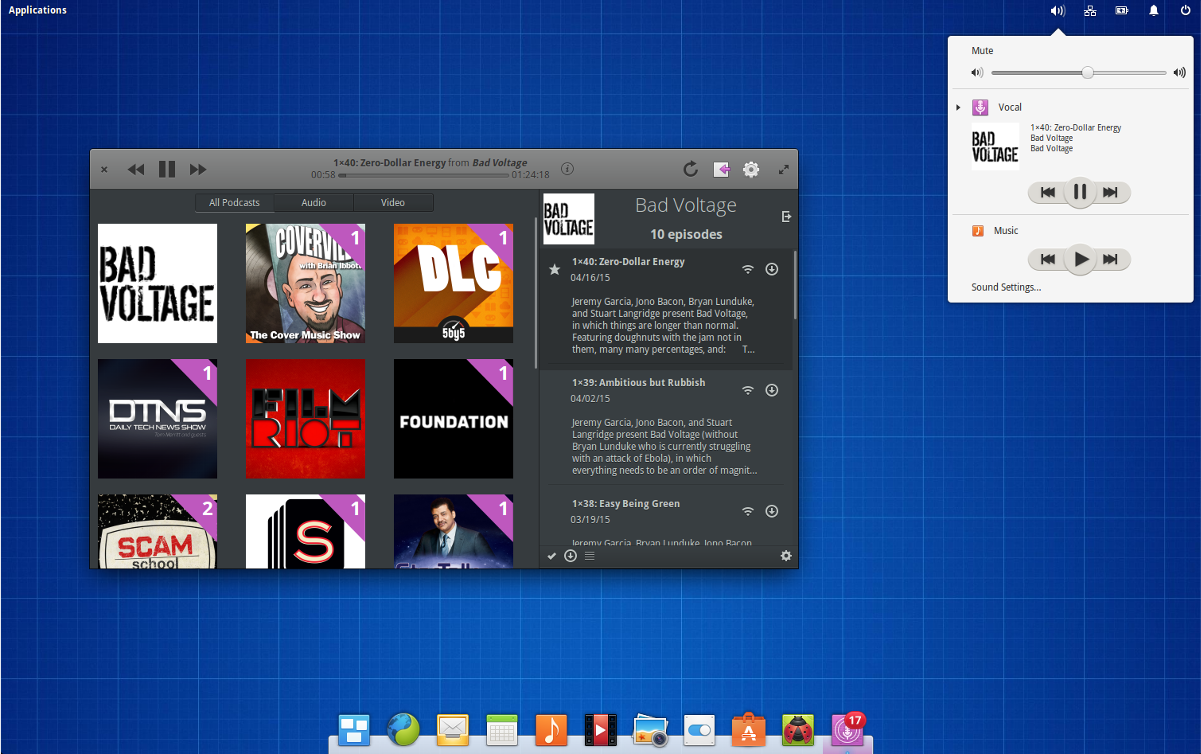
У морі середніх програм для подкастів на Linux, Vocalвиділяється вище за все, сучасним інтерфейсом користувача, корисними функціями пошуку, iTunes пошуку в подкасті тощо. Найкраще, оскільки він розповсюджується як Flatpak, добре створений користувальницький інтерфейс буде інтегруватися в будь-який робочий стіл Linux.
Установка - вокальна
Запустіть програмне забезпечення Gnome або KDE Discover на своємуПК з Linux. Потім натисніть на це посилання, щоб перейти на офіційну сторінку голосу на FlatHub і натисніть кнопку «Встановити», щоб почати встановлення на вашому ПК з Linux. Крім того, відкрийте термінал натисканням кнопки Ctrl + Alt + T або Ctrl + Shift + T на клавіатурі та введіть команду нижче, щоб Вокал працював таким чином.
Примітка: вам потрібна допомога з налаштування улюблених подкастів у програмі Vocal? Перегляньте наш глибокий посібник із програми. У ньому ми розглядаємо все про те, як додати подкасти та багато іншого!
flatpak install flathub com.github.needleandthread.vocal
Коли встановлення завершено, натисніть кнопку «Запустити» у програмі Gnome Software або KDE Discover. Ви також можете швидко запустити Vocal за допомогою flatpak run команда нижче.
flatpak run com.github.needleandthread.vocal
4. HydraPaper
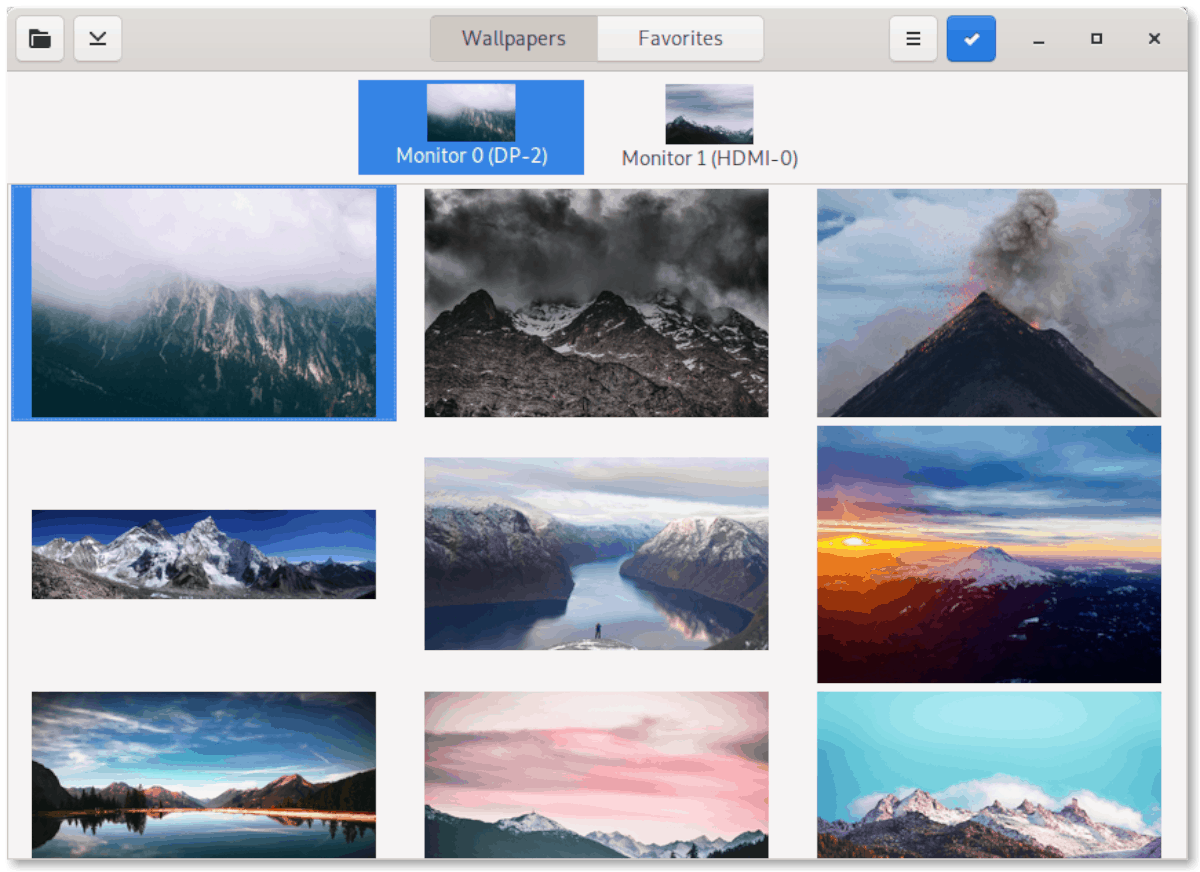
Користувачі Gnome Shell з подвійними моніторами сподобаютьсяHydraPaper. Це цікавий додаток Flatpak, який, встановивши, дозволяють користувачам встановлювати шпалери кожного екрану, а не обклеювати однією шпалерою для обох дисплеїв.
Встановлення - HydraPaper
Щоб отримати HydraPaper, запустіть програмне забезпечення Gnomeабо KDE Discover. Відкривши його, відвідайте офіційну сторінку HydraPaper на Flathub і натисніть кнопку «Встановити», щоб завантажити додаток HydraPaper Flatpak на вашому ПК з ПК Linux.
Ви також можете встановити програму HydraPaper Flatpak через командний рядок, використовуючи встановити flatpak командування. Для цього запустіть вікно терміналу та введіть наступну команду.
flatpak install flathub org.gabmus.hydrapaper
Як тільки HydraPaper встановлений, запустіть його, натиснувши кнопку «Запустити» в Gnome Software або KDE Discover. Або за допомогою команди нижче.
flatpak run org.gabmus.hydrapaper
5. OpenShot
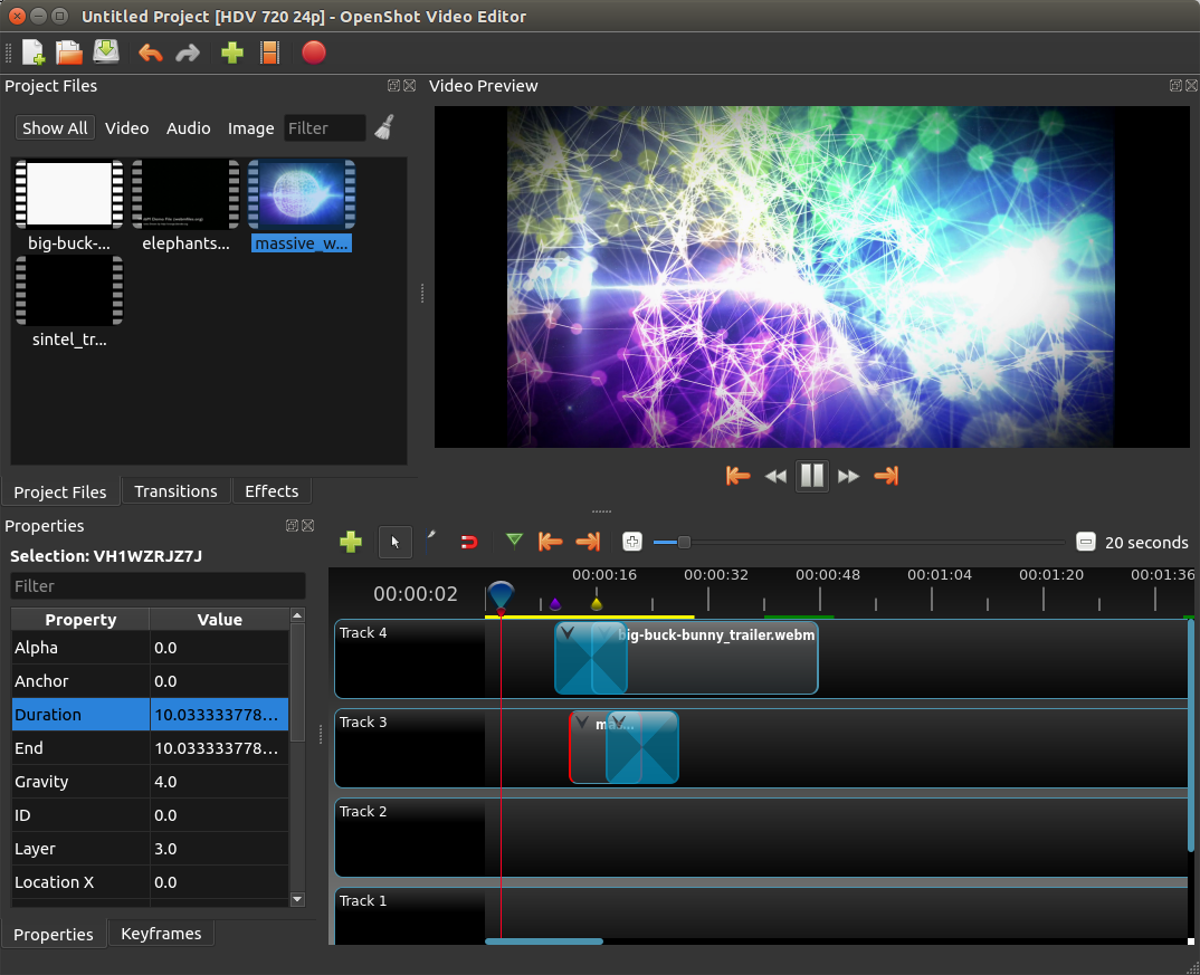
Редактор відео OpenShot - це простий інструмент для створення відео. Він укомплектований чудовими функціями, такими як простий селектор відеопрофілю, різні плагіни спеціального ефекту та продуманий інтерфейс користувача.
Хоча правда, що там багато "легких" редакторів відео, OpenShot є одним з найкращих, особливо для швидкого редагування чи простого відео YouTube.
Встановити - OpenShot
Щоб налаштувати OpenShot і працювати через Flatpakваш ПК з Linux, почніть з відвідування офіційної сторінки OpenShot FlatHub. Потім запустіть програмне забезпечення Gnome або KDE Discover і натисніть кнопку «встановити» на сторінці, щоб встановити додаток. Або, якщо ви віддаєте перевагу командному рядку, введіть встановити flatpak команда нижче.
flatpak install flathub org.openshot.OpenShot
Після встановлення OpenShot з магазину Flathub натисніть кнопку «Запустити» в Gnome Software або KDE Discover, щоб запустити його. Ви також зможете миттєво запустити програму із наступного flatpak run командування.
flatpak run org.openshot.OpenShot
Висновок
Сьогодні ми поговорили про кілька чудових додатків, які можна встановити з магазину Flatpak в Linux. Які ваші улюблені програми встановити? Розкажіть нам у розділі коментарів нижче!












Коментарі